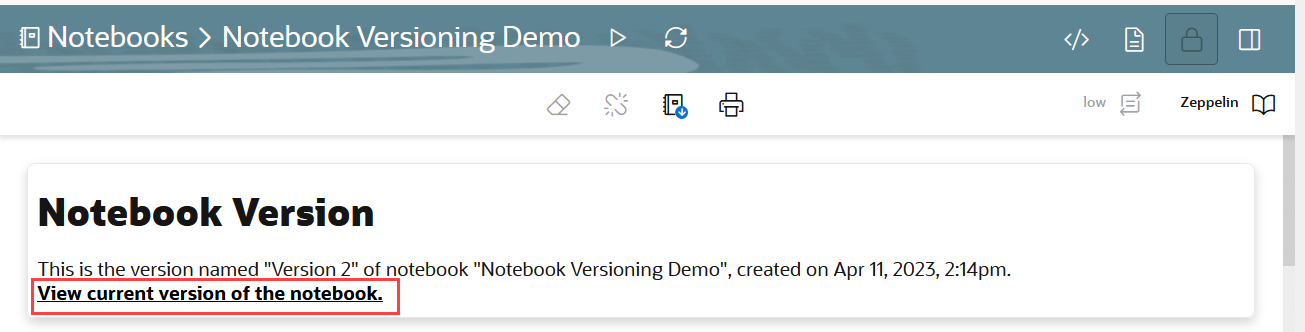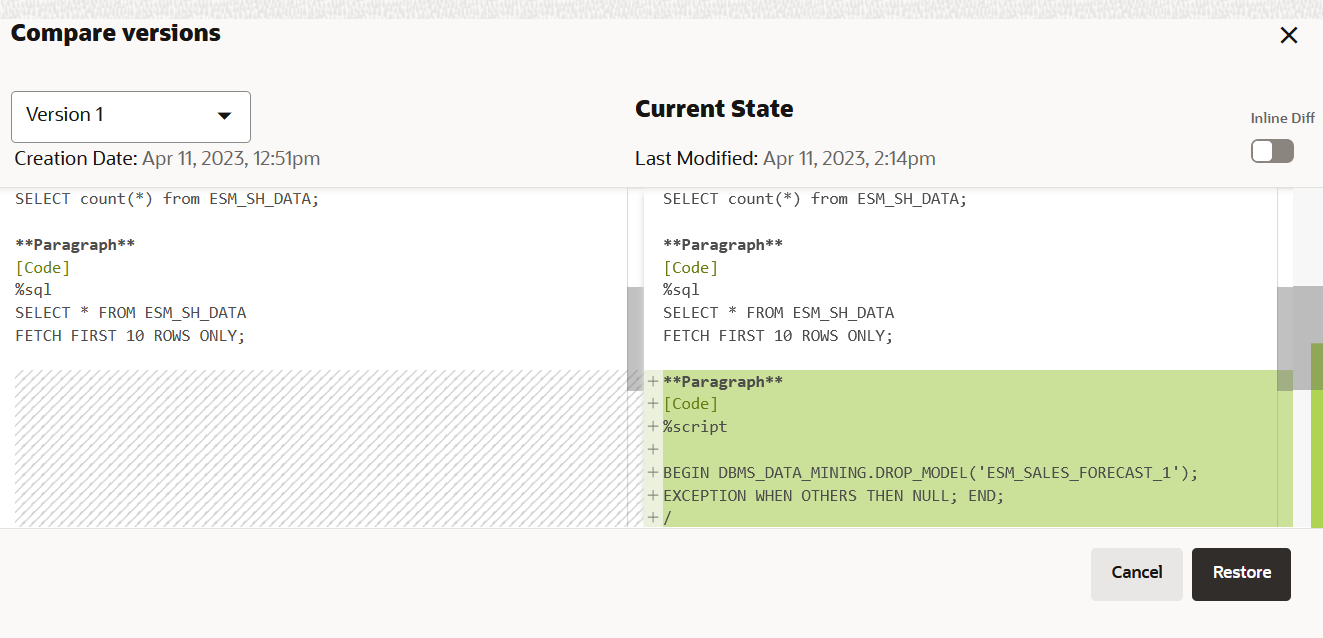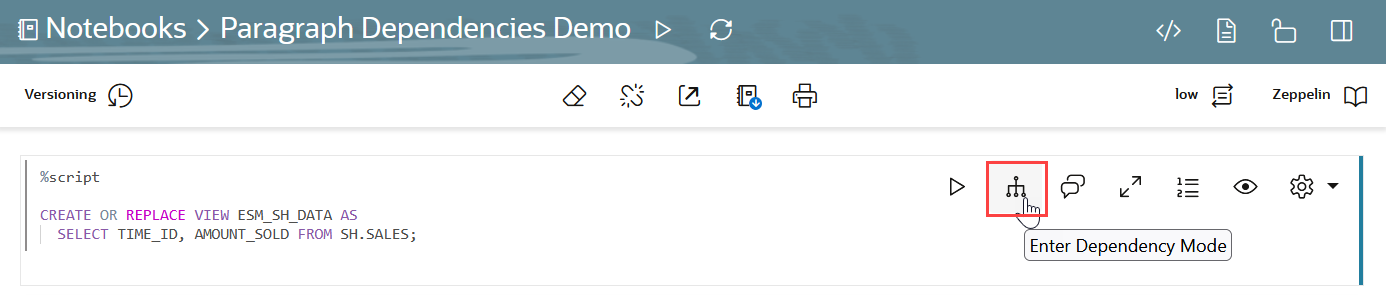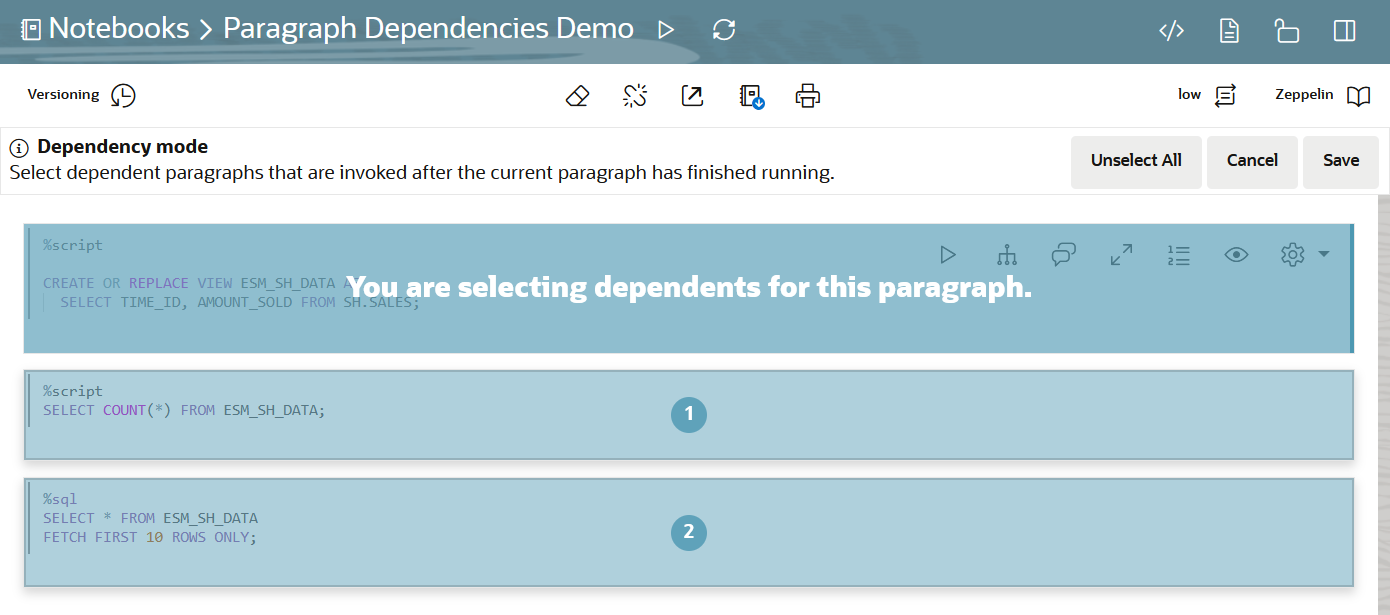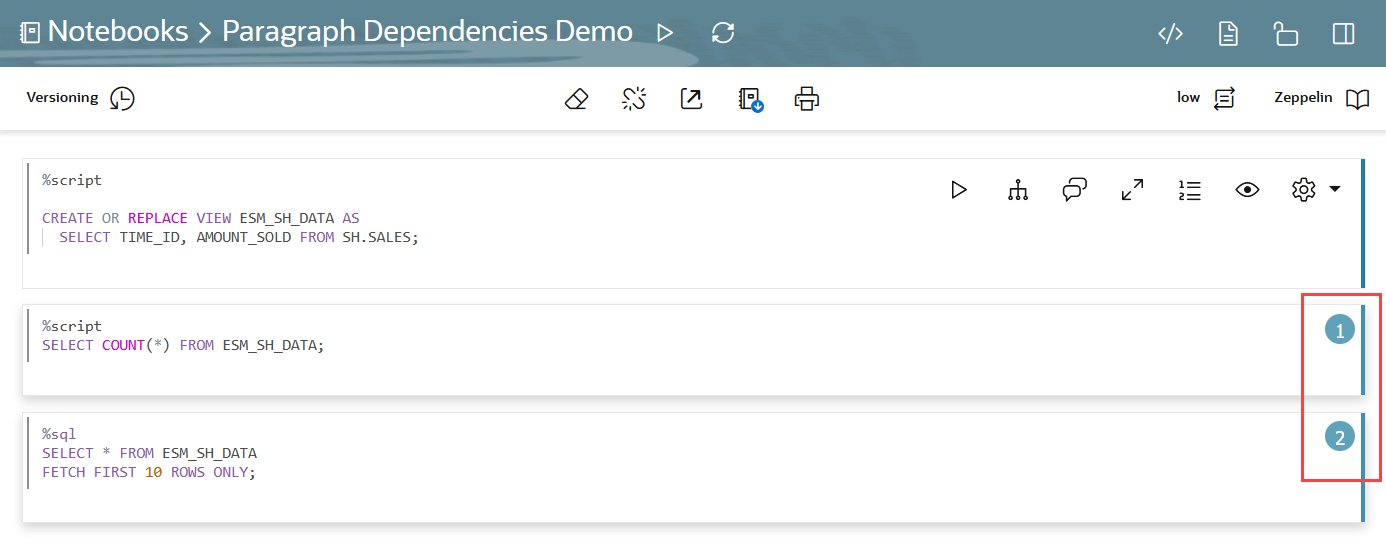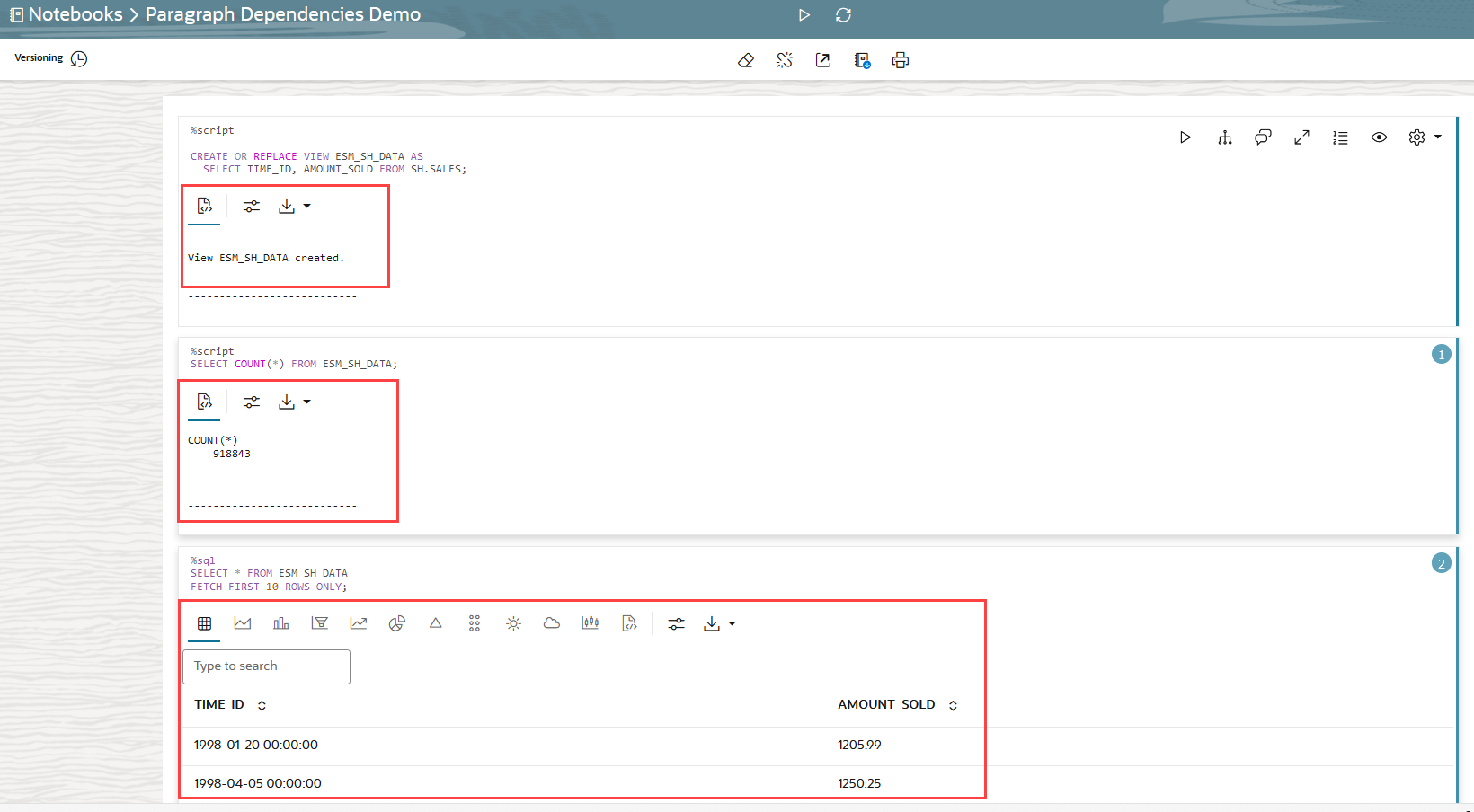4 Oracle Machine Learning Notebooks 数据分析和数据可视化入门
Oracle Machine Learning Notebooks 是面向数据分析师和数据科学家的增强型基于 Web 的笔记本平台。您可以编写代码、文本、创建可视化以及执行数据分析(包括机器学习)。记事本适用于后端的解释器。在 Oracle Machine Learning 用户界面中,记事本在项目中可用,您可以在其中创建、编辑、删除、复制、移动甚至将记事本另存为模板。
- 关于 Oracle Machine Learning Notebooks
Oracle Machine Learning Notebooks 是面向数据工程师、数据分析师、R 和 Python 用户以及数据科学家的增强型基于 Web 的笔记本平台。您可以编写代码、文本、创建可视化以及执行数据分析(包括机器学习)。记事本适用于后端的解释器。 - 访问 Oracle Machine Learning Notebooks 页
您可以从 Oracle Machine Learning Notebooks 的左侧导航窗格或“Notebooks”页访问“OML Notebooks”页。 - 编辑 Oracle Machine Learning 记事本
创建记事本后,它将自动打开,使用默认的 %sql 解释器向您呈现单个段落。可以通过显式指定%script、%python、%sql、%r、%md或%conda之一来更改解释器。
4.1 关于 Oracle Machine Learning Notebooks
Oracle Machine Learning Notebooks 是面向数据工程师、数据分析师、R 和 Python 用户以及数据科学家的增强型基于 Web 的笔记本平台。您可以编写代码、文本、创建可视化以及执行数据分析(包括机器学习)。记事本适用于后端的解释器。
在 Oracle Machine Learning 中,记事本在工作区内的项目中可用,您可以在其中创建、编辑、删除、复制、移动甚至将记事本另存为模板。一个笔记本可以包含许多段落。段落是一个笔记本组件,您可以在其中编写和运行 SQL 语句、PL/SQL 脚本、R 和 Python 代码以及 conda 指令。您可以单独运行段落,也可以使用单个按钮运行笔记本中的所有段落。段落具有输入部分和输出部分。在输入部分中,指定要与代码或文本一起运行的解释器。此信息将发送到要运行的解释器。在输出部分中,提供了解释器的结果。
注意:
原始笔记本和新笔记本都有一个名称空间。两个记事本列表中不能具有相同名称的记事本。从原始接口复制到新接口的笔记本将附加_new。
图 4-1 OML 笔记本
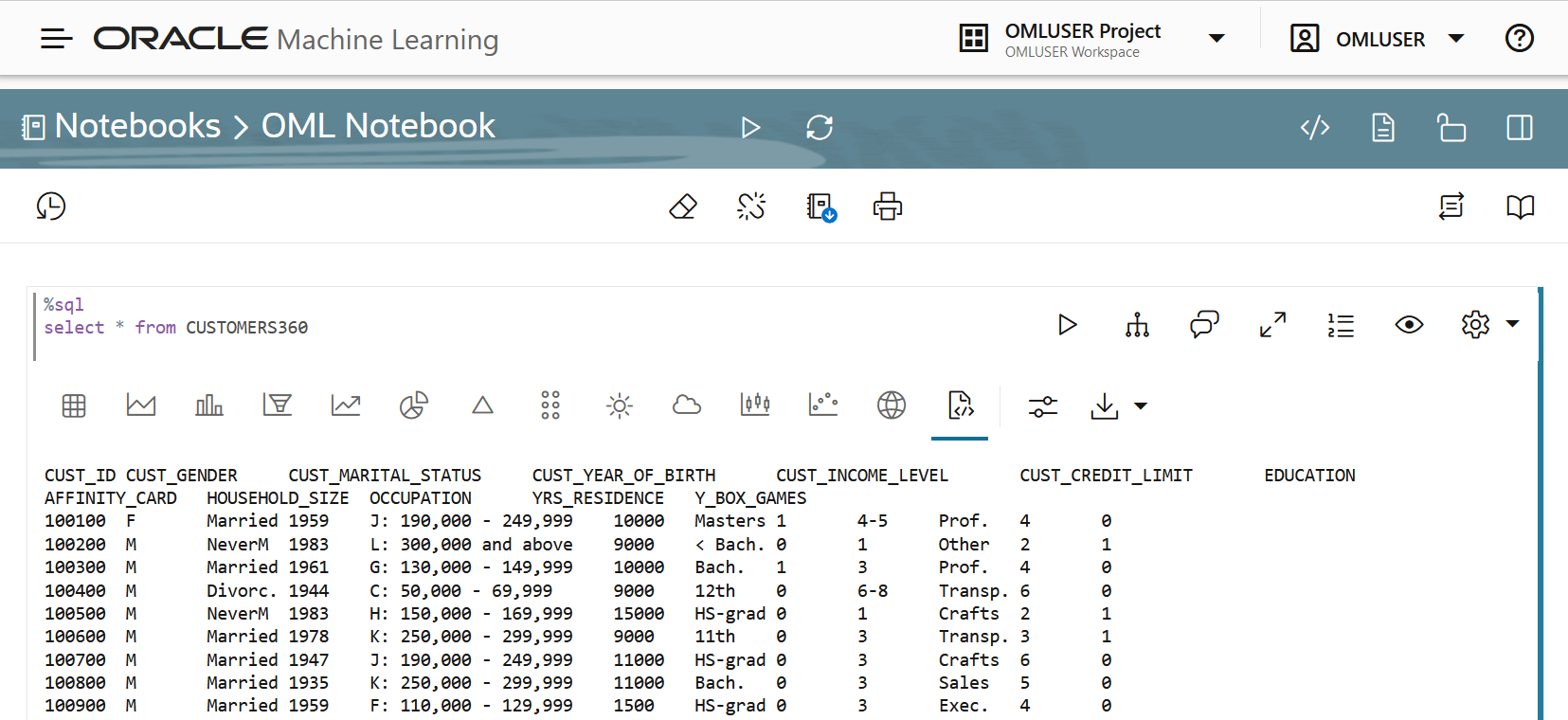
Oracle Machine Learning Notebook 提供:
- 更快的笔记本加载时间。
- Oracle 的外观基于 Oracle Redwood 主题。
- 丰富的可视化在其折线图,面积图,条形图,金字塔图,饼图,甜甜圈图,漏斗图,标记云,树状图,旭日图,散点图,框图。
- 用于在记事本段落中输入备注的选项。
- 用于创建段落相关项的选项。“段落相关性”功能允许您在段落之间添加相关性。段落的被抚养人在原始段落运行后自动运行。
- 通过下拉菜单简化了“高”、“中”、“低”的服务级别选择。
- Zeppelin 和 Jupyter 笔记本的布局。
- 页上版本控制、查看版本历史记录和版本比较。
4.2 访问 Oracle Machine Learning Notebooks 页面
您可以从 Oracle Machine Learning Notebooks 的左侧导航窗格或从“Notebooks(记事本)”页访问“OML Notebooks(OML 记事本)”页。
- 要访问“记事本”页面:
- 转到 Oracle Machine Learning 左侧导航窗格,展开“项目”,然后单击记事本。
图 4-2 左侧导航窗格
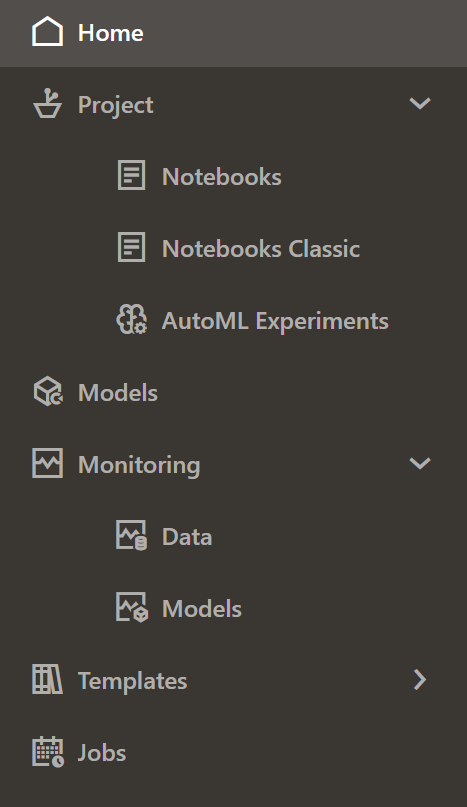
- 或者,也可以单击主页上的“快速链接”下的记事本以打开“记事本”页。
- 转到 Oracle Machine Learning 左侧导航窗格,展开“项目”,然后单击记事本。
- 这将打开“OML 记事本”页。
-
在这里,您可以选择:
图 4-3 OML 记事本页
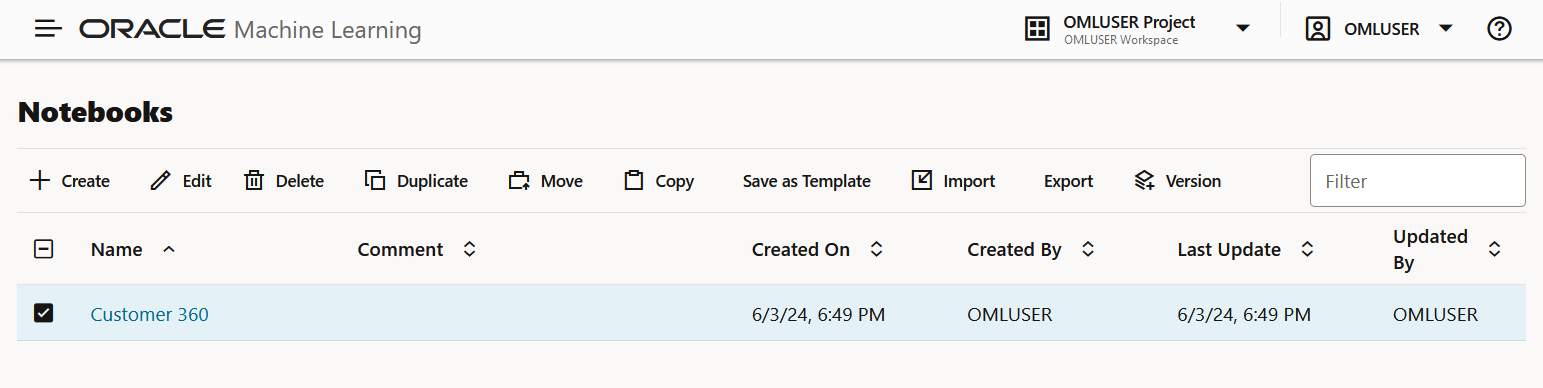
- 创建:单击创建以创建新笔记本。
- 编辑:单击某个记事本行以将其选中,然后单击编辑。您可以编辑记事本名称,并在“编辑记事本”对话框中添加注释。
- 删除:单击某个记事本行以将其选中,然后单击删除。
- 复制:单击记事本行以选择它,然后单击复制。这将创建记事本的副本,并在记事本名称中包含后缀
_1的“记事本”页上列出该副本。 - 保存为模板:要将记事本保存为模板,请选择记事本,然后单击保存为模板。在“另存为模板”对话框中,您可以定义模板的位置,以将其保存在“模板”下的“个人”或“共享”中。
- 导入:要将笔记本导入为 .json 文件,请单击导入。选择要导入记事本的项目和工作区。
- 导出:要导出工作簿,请单击导出。您可以以
.dsnbformat、Zeppelin 格式(.json )文件和 Jupyter 格式 (.ipynb)) 导出记事本,然后将其导入到相同或不同的环境中。 - 版本:要创建记事本的版本,请选择它,然后单击版本。此时将打开该特定记事本的“版本”页。在此处,您可以单击 +Version 来创建新版本的记事本。此时将打开“创建版本”对话框。输入记事本版本的名称和说明,然后单击确定。新版本的笔记本以相同的名称创建,第二个版本的后缀为
_2。对于后续版本,后缀(编号)以 1 递增。要通过单击还原版本还原到旧版本。您还可以选择删除笔记本的任何版本。单击返回记事本以转至“OML 记事本”页。注意:
您还可以通过打开笔记本,然后单击 选项来对其进行版本控制。使用此选项,您可以创建新版本、查看版本历史记录、恢复旧版本以及删除已打开的笔记本的任何旧版本。
选项来对其进行版本控制。使用此选项,您可以创建新版本、查看版本历史记录、恢复旧版本以及删除已打开的笔记本的任何旧版本。
-
- 在“记事本”页上使用记事本版本
通过创建记事本版本,您可以在记事本中归档工作。
4.3 编辑 Oracle Machine Learning 记事本
创建笔记本后,它将自动打开,使用默认的 %sql 解释器向您呈现单个段落。可以通过显式指定 %script、%python、%sql、%r、%md 或 %conda 之一来更改解释器。
使用与记事本关联的项目设置上下文。您可以编辑项目中的现有记事本。编辑现有笔记本:
- 在记事本编辑器中使用记事本版本
通过创建记事本版本,您可以在记事本中归档您的工作。 - 创建段落相关性
段落相关性允许您在段落之间添加相关性。从属段落在原始段落运行后,根据从属关系的顺序自动运行。
4.3.1 在记事本编辑器中使用记事本版本
通过创建笔记本的版本,您可以将工作归档到笔记本中。
您可以在记事本编辑器以及“记事本”页上创建记事本版本。在本例中:
- 原始记事本 Notebook Versioning Demo 被编辑为添加脚本以构建机器学习模型。
- 然后,记事本版本化演示记事本将版本化为版本 2 ,以归档代码来构建机器学习模型。
- 使用比较版本功能比较记事本版本化演示记事本的版本 2 和版本 1 。
注意:
版本化的笔记本不可编辑。如果要对笔记本的特定版本进行任何更改,则必须恢复该版本以对其进行编辑。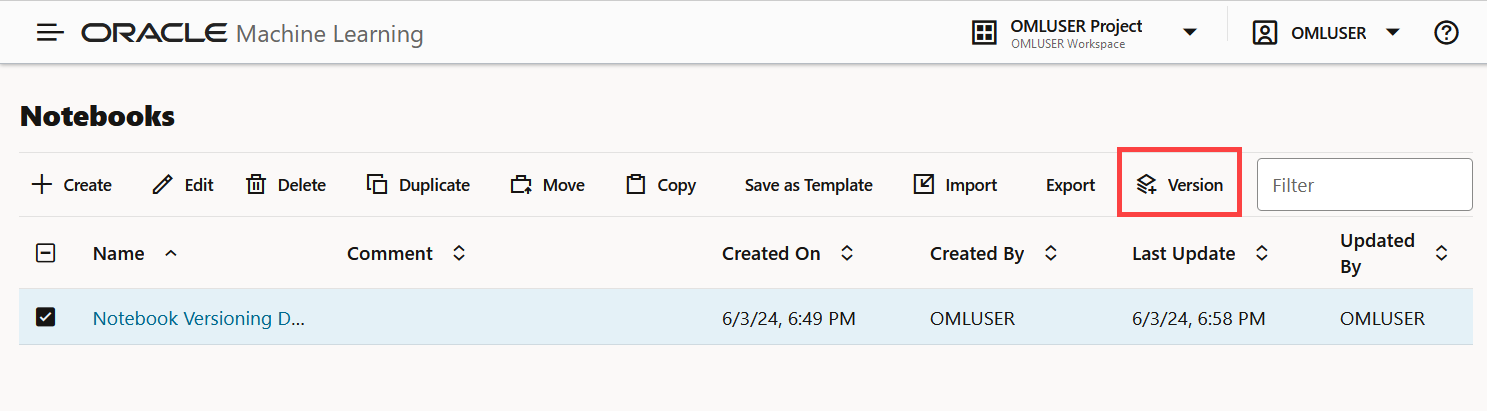
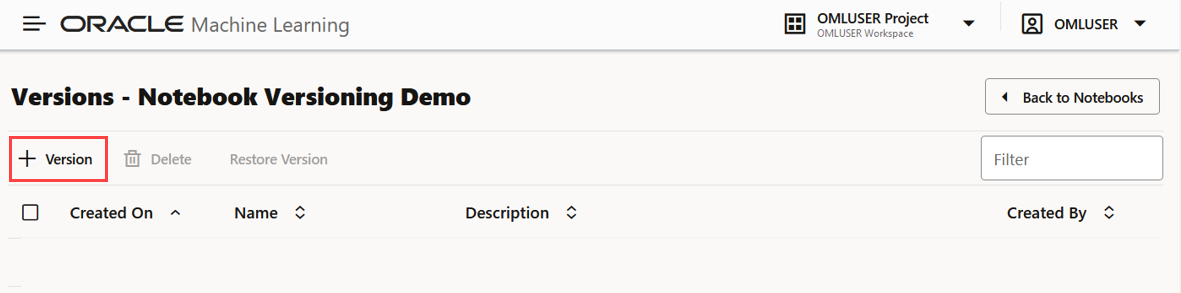
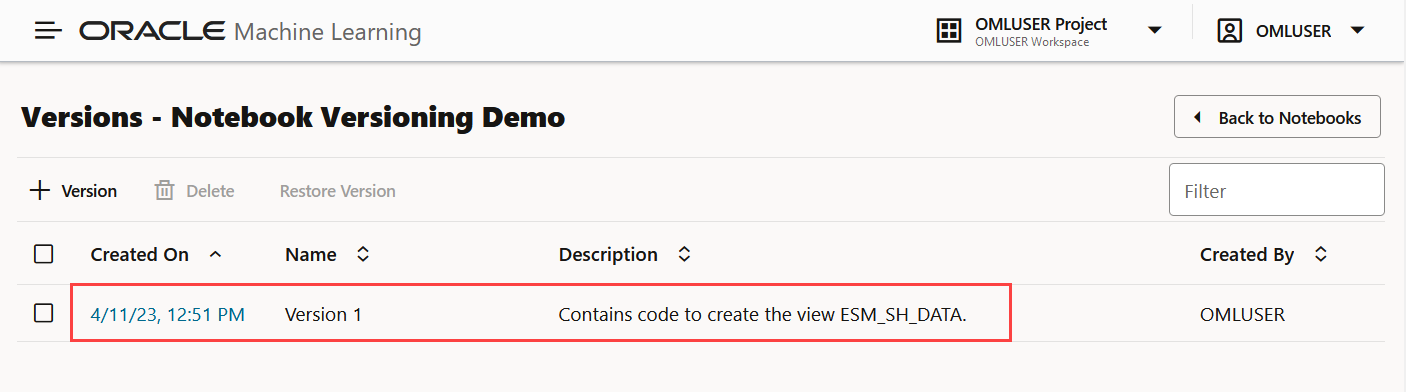
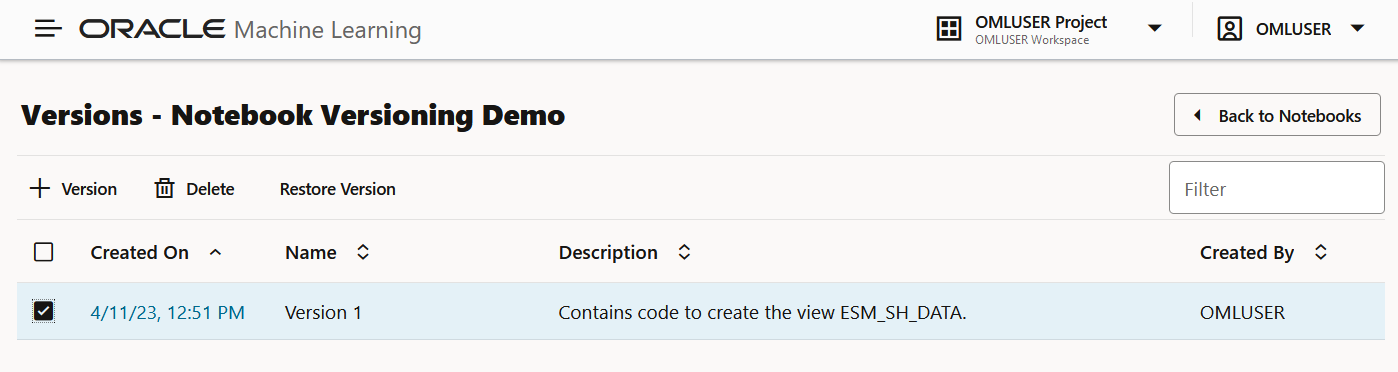
 以运行记事本中的所有段落
以运行记事本中的所有段落
 可使记事本会话失效并重置。
可使记事本会话失效并重置。
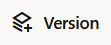 选项创建记事本版本、查看版本历史记录以及删除旧版本。
选项创建记事本版本、查看版本历史记录以及删除旧版本。
 清除段落结果。
清除段落结果。
 可清除段落相关性。
可清除段落相关性。
 以导出记事本。可以将记事本导出为
以导出记事本。可以将记事本导出为  以打印记事本
以打印记事本
 可隐藏笔记本中所有段落的代码
可隐藏笔记本中所有段落的代码
 可隐藏笔记本中所有段落的结果
可隐藏笔记本中所有段落的结果
 可为此记事本启用只读模式。
可为此记事本启用只读模式。
 可显示编辑面板。面板中的编辑选项是可用于段落的相同编辑选项。单击面板图标将打开右侧的编辑窗格,段落中的编辑工具栏将隐藏。
可显示编辑面板。面板中的编辑选项是可用于段落的相同编辑选项。单击面板图标将打开右侧的编辑窗格,段落中的编辑工具栏将隐藏。
 将解释器绑定更改为低、中或高
将解释器绑定更改为低、中或高
 将 OML 笔记本切换到 Zeppelin 或 Jupyter 笔记本
将 OML 笔记本切换到 Zeppelin 或 Jupyter 笔记本
 以运行所选段落
以运行所选段落
 进入相关性模式。在“相关性模式”中,必须选择和取消选择段落,以将其添加或删除为被抚养人。
进入相关性模式。在“相关性模式”中,必须选择和取消选择段落,以将其添加或删除为被抚养人。
 打开“评论”对话框。在此处键入注释,然后按
打开“评论”对话框。在此处键入注释,然后按 
 以全屏模式查看记事本段落。要在正常模式下查看段落,请单击折叠图标。
以全屏模式查看记事本段落。要在正常模式下查看段落,请单击折叠图标。
 可在记事本段落中显示行号。
可在记事本段落中显示行号。
 可查看段落标题、代码、结果和段落设置。
可查看段落标题、代码、结果和段落设置。
 以 :
以 :
 以 HTML 格式查看段落
以 HTML 格式查看段落
 以文本格式查看段落
以文本格式查看段落
 可调整记事本段落输出的设置。此设置特别适用于图形、图表等中的可视化。
可调整记事本段落输出的设置。此设置特别适用于图形、图表等中的可视化。
 可将段落下载为文本文件,或下载为 .png 或 .svg 文件(如果适用),用于将图形或图表作为输出的段落。
可将段落下载为文本文件,或下载为 .png 或 .svg 文件(如果适用),用于将图形或图表作为输出的段落。
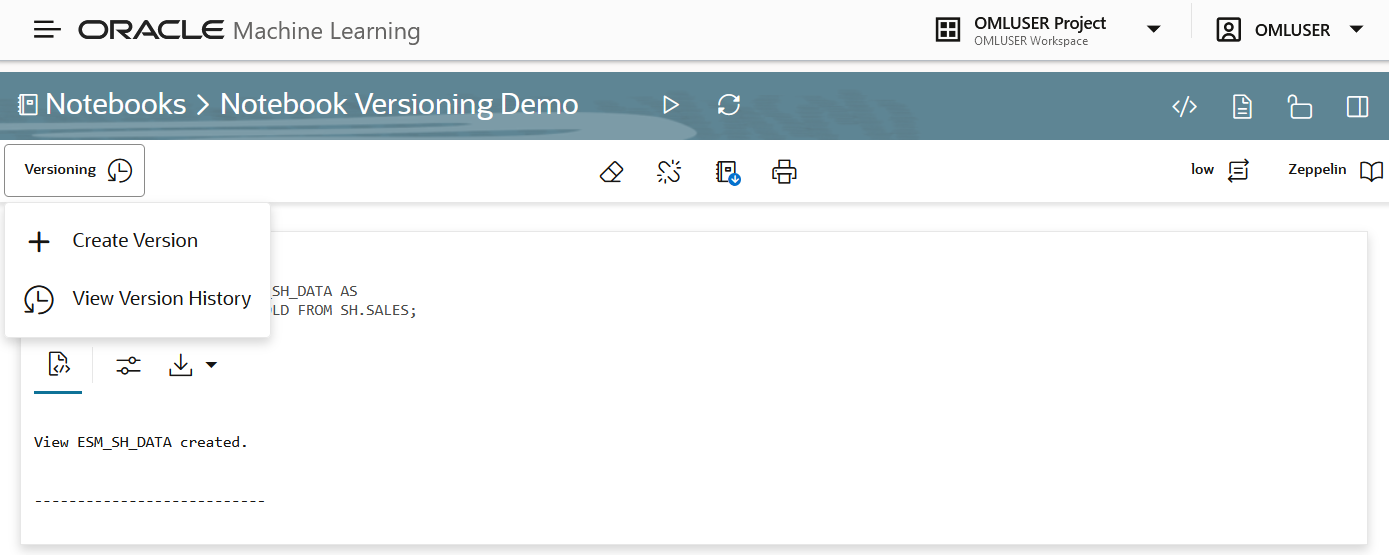
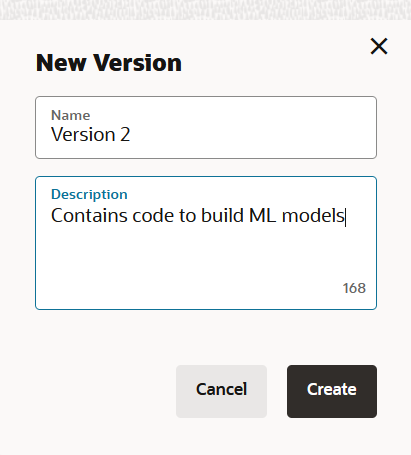
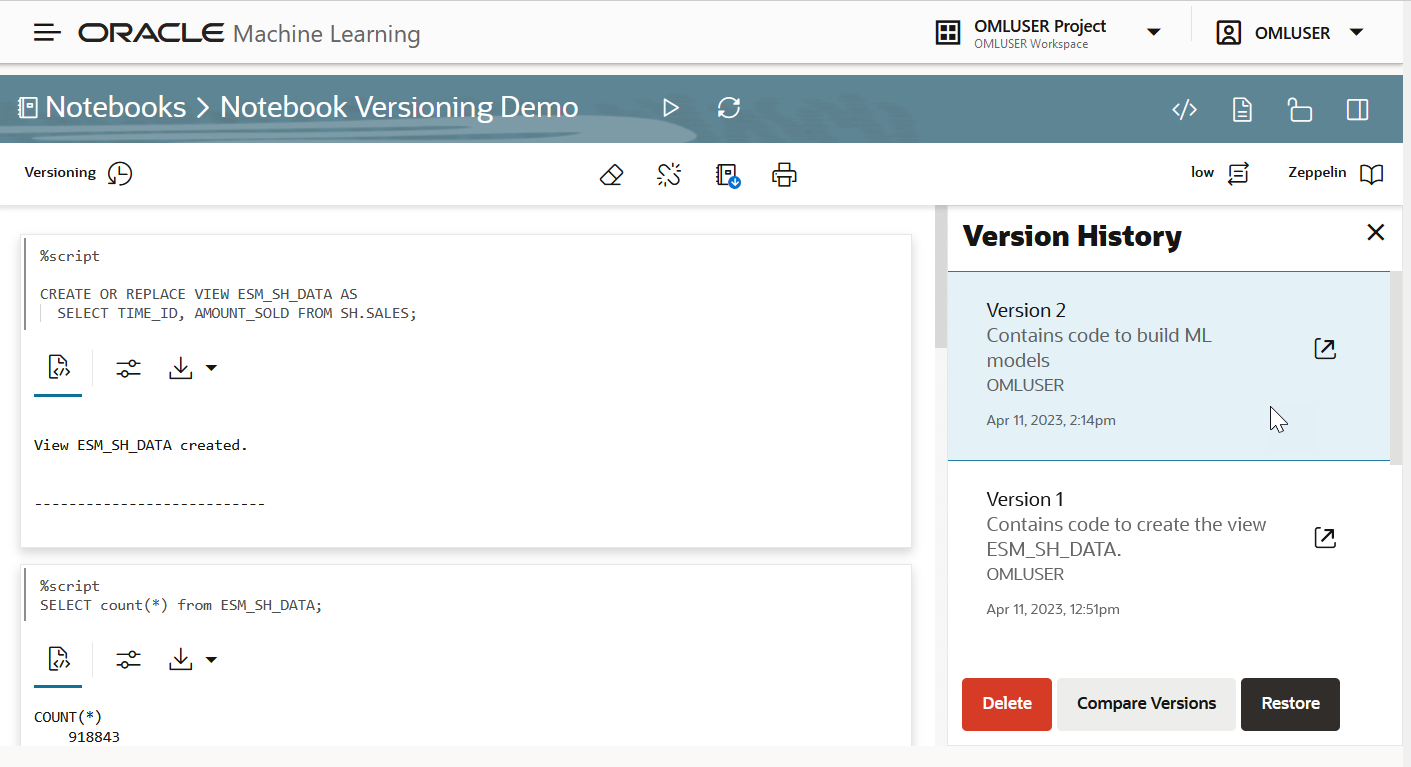
 以打开选定的版本。
以打开选定的版本。